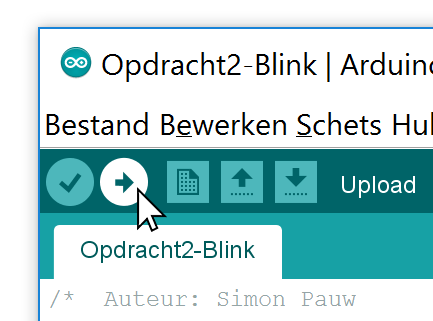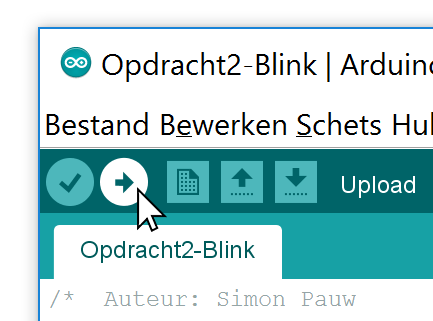Voorbeelden uploaden
Volg de volgende stappen om een van de voorbeelden van de website op de Simple Walker te zetten:
1
Zorg ervoor dat de Simple Walker verbonden is met de computer via de USB.
.

1
Start vervolgens de Arduino omgeving en maak een nieuw bestand.
.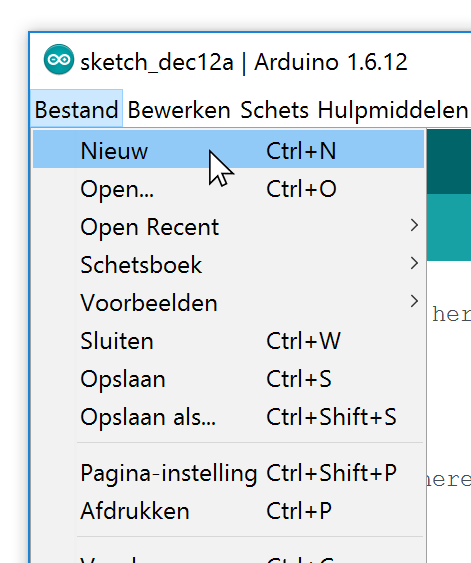
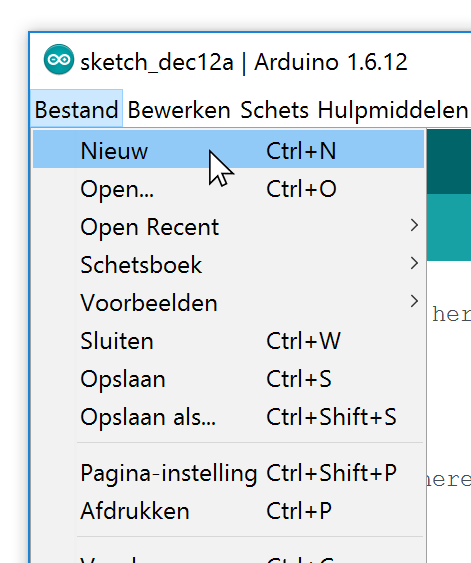
2
Als het goed is ziet de nieuwe sketch er zo uit:
.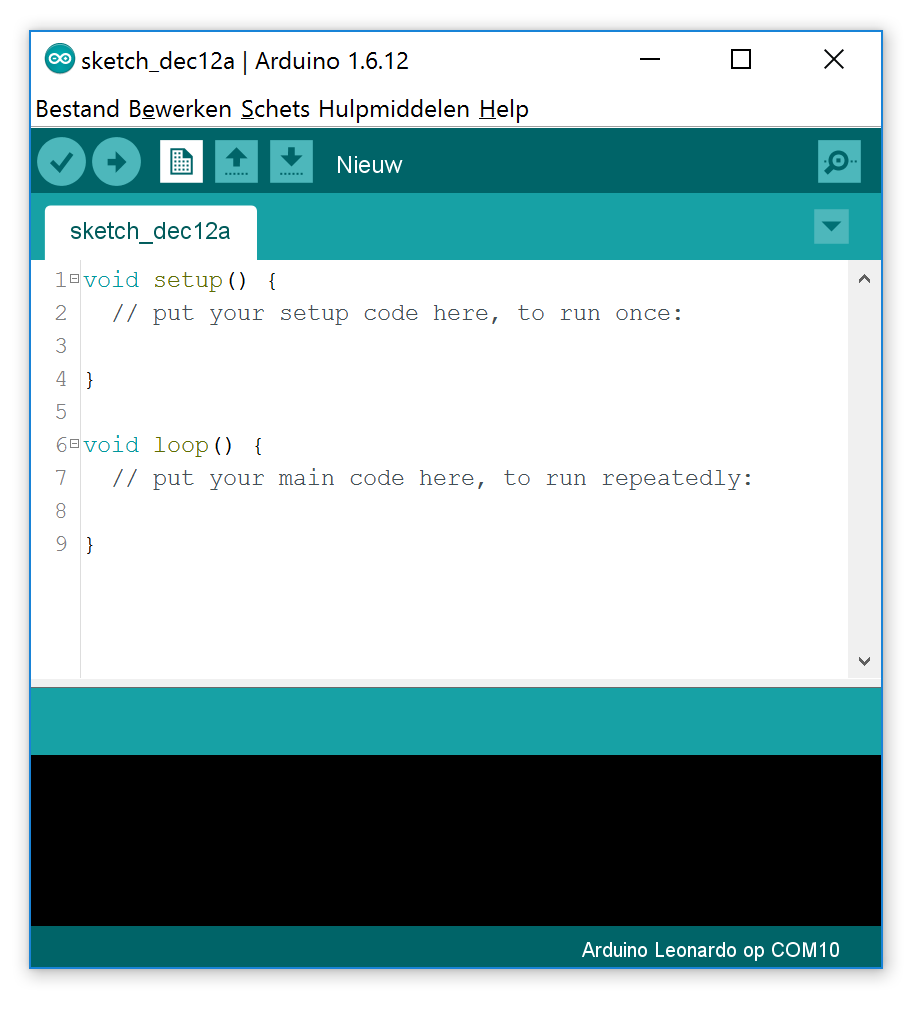
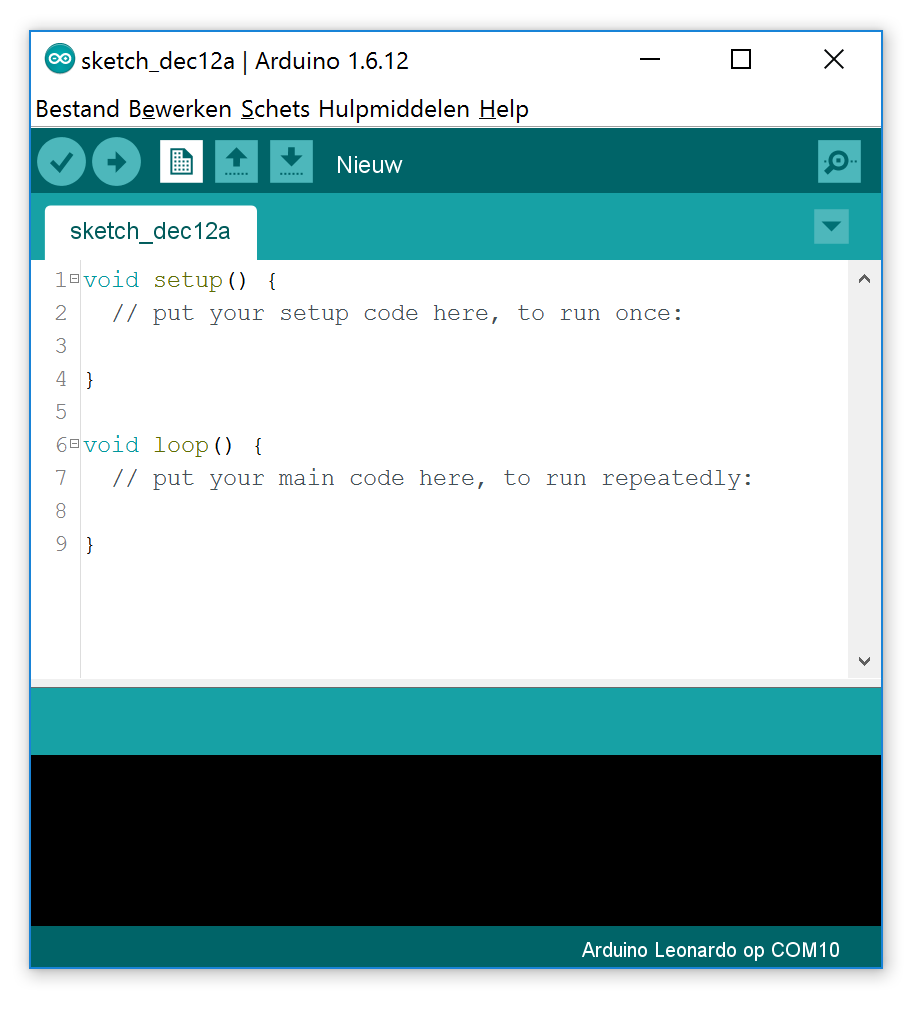
3
De nieuwe sketch bevat alvast wat code die we eerst weg moeten gooien. Selecteer alle code, en druk op delete.
.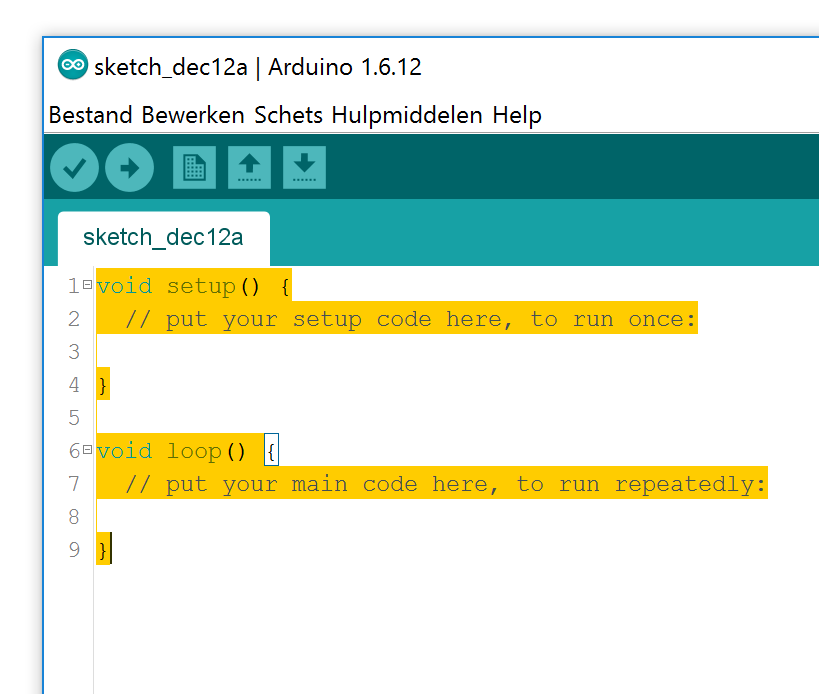
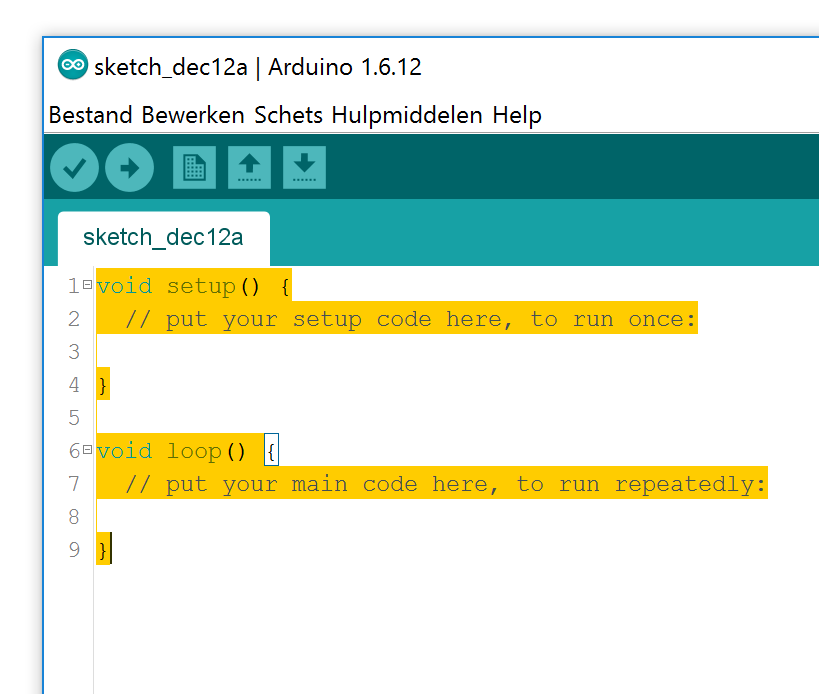
4
Nu hebben we een helemaal lege sketch.
.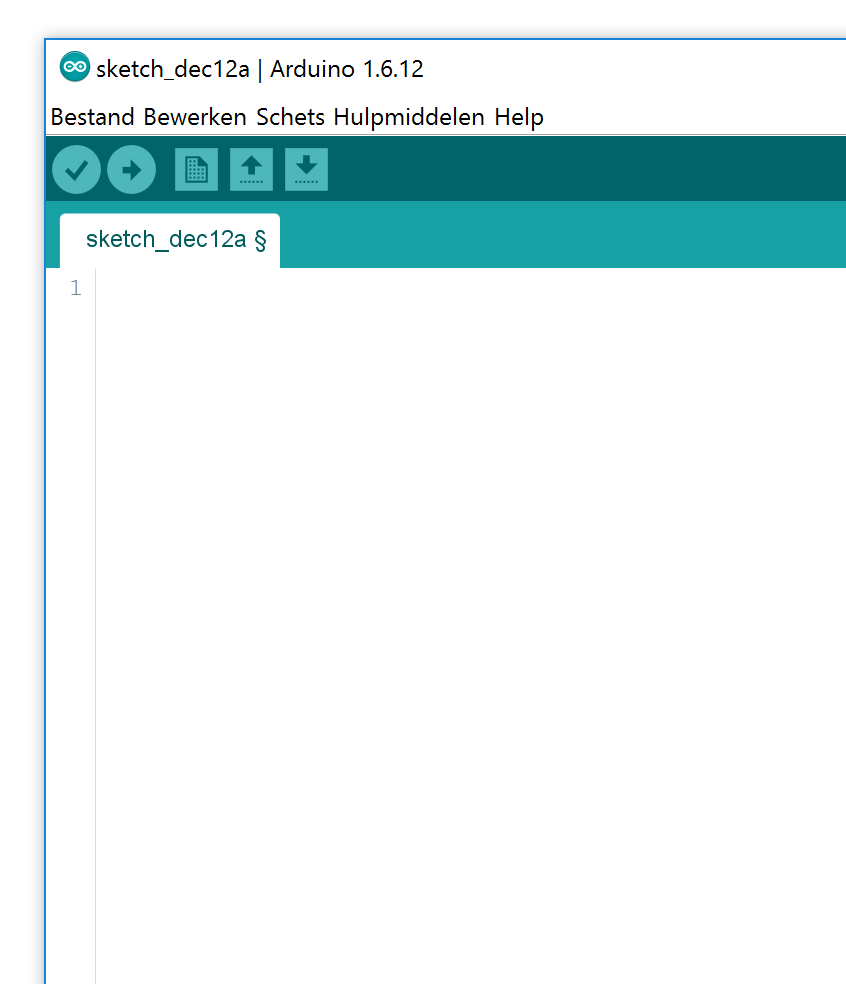
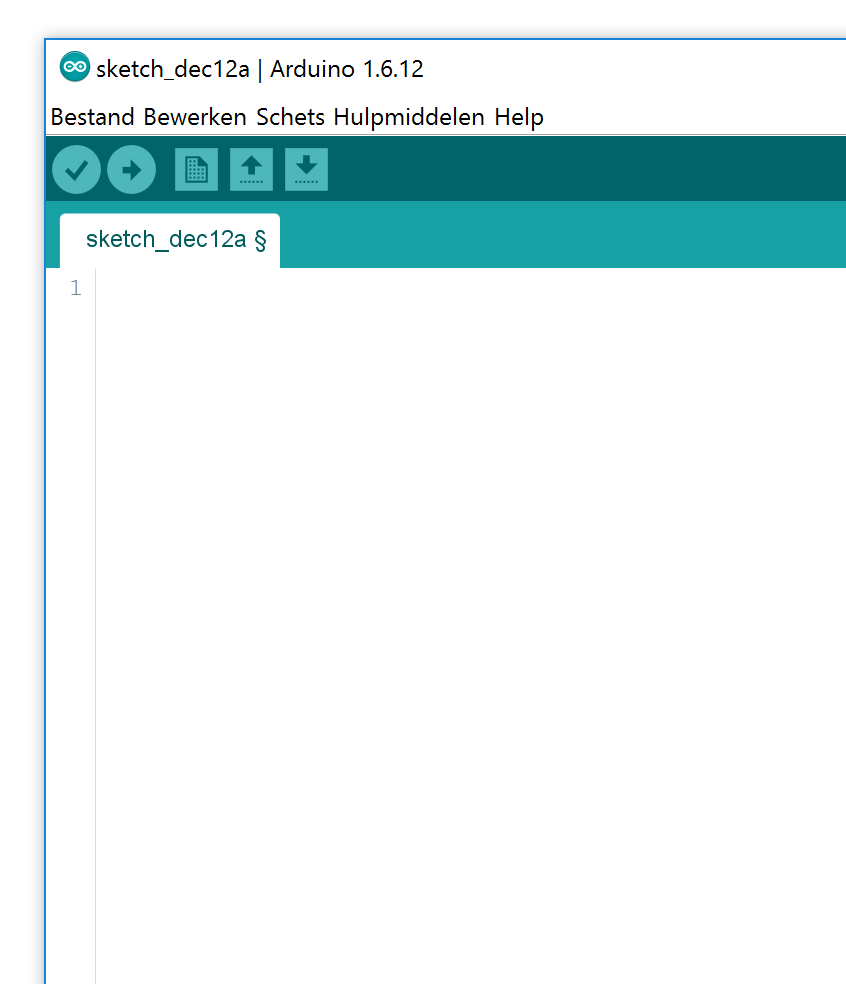
5
Kies nu een van de voorbeeldsketches uit de sectie “Voorbeelden” van deze website. Ter illustratie kiezen we hier het voorbeeld “Lopen met de Simple Walker“. Kopieer de code van de pagina en plak deze in de Arduino-sketch. Let erop dat je de hele code kopieert en niet een regel vergeet.
.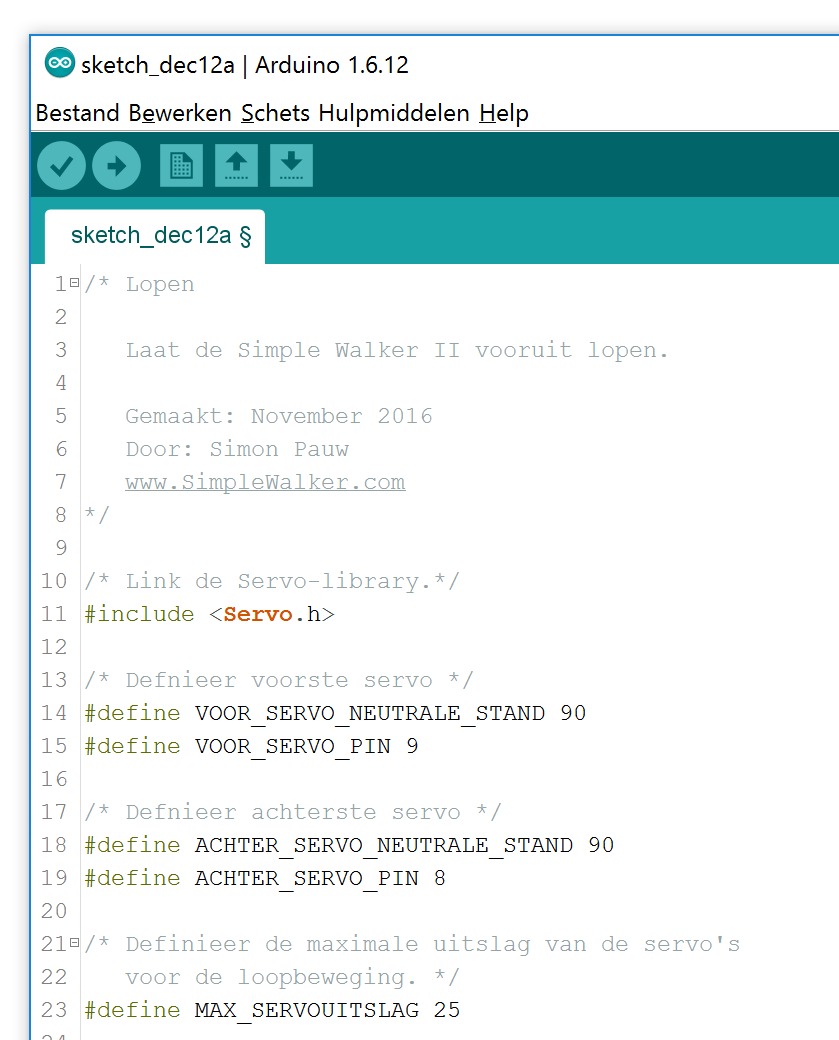
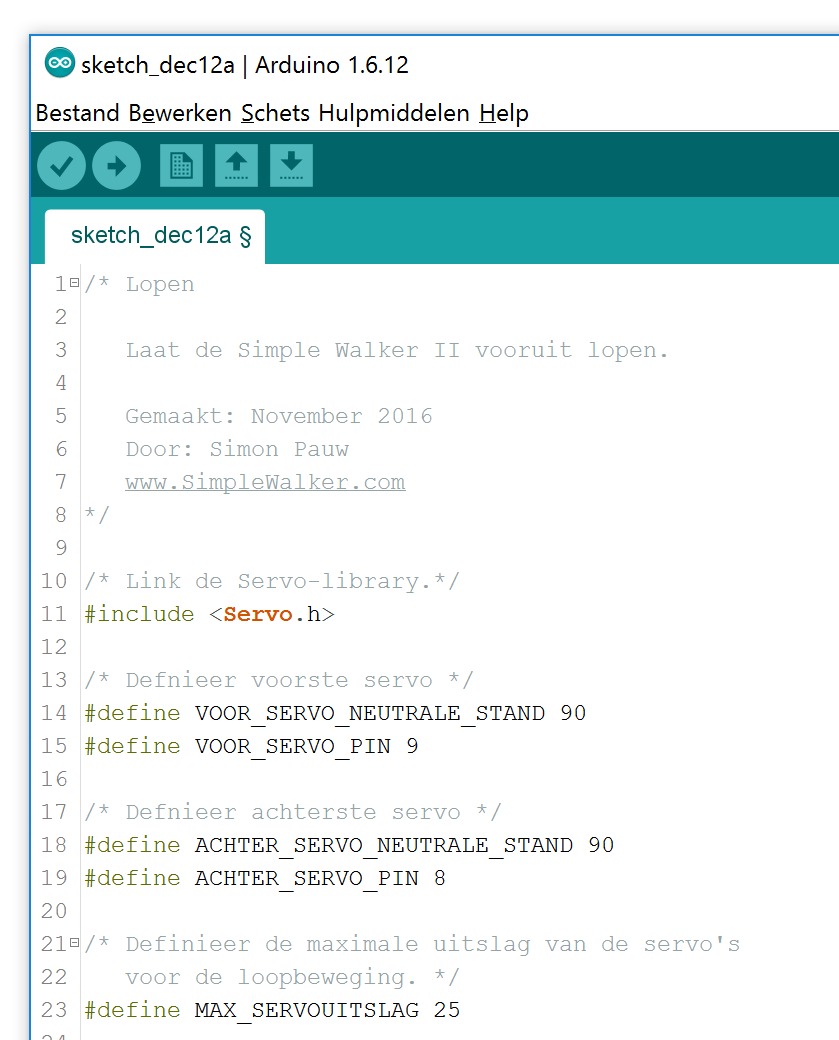
6
Sla het bestand op met Bestand>Opslaan als…
.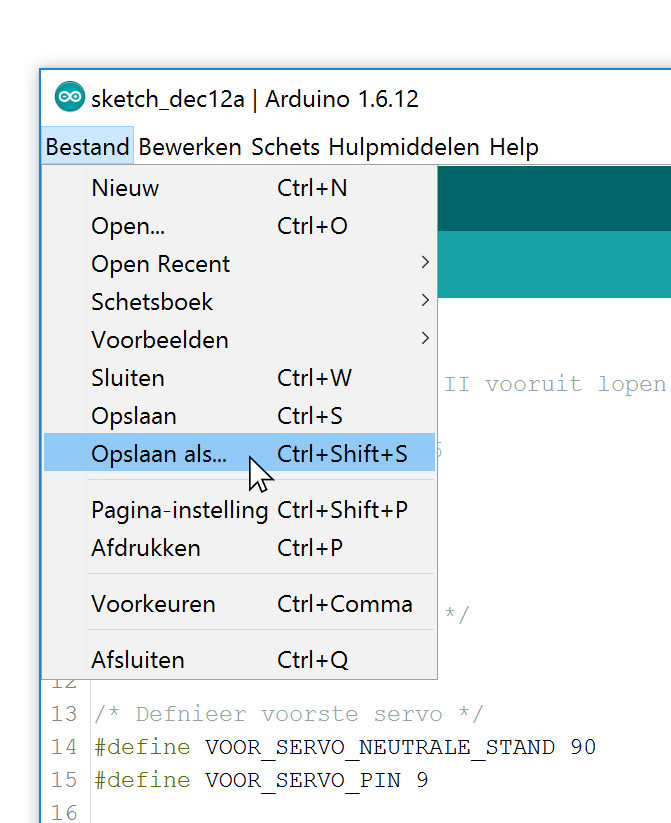
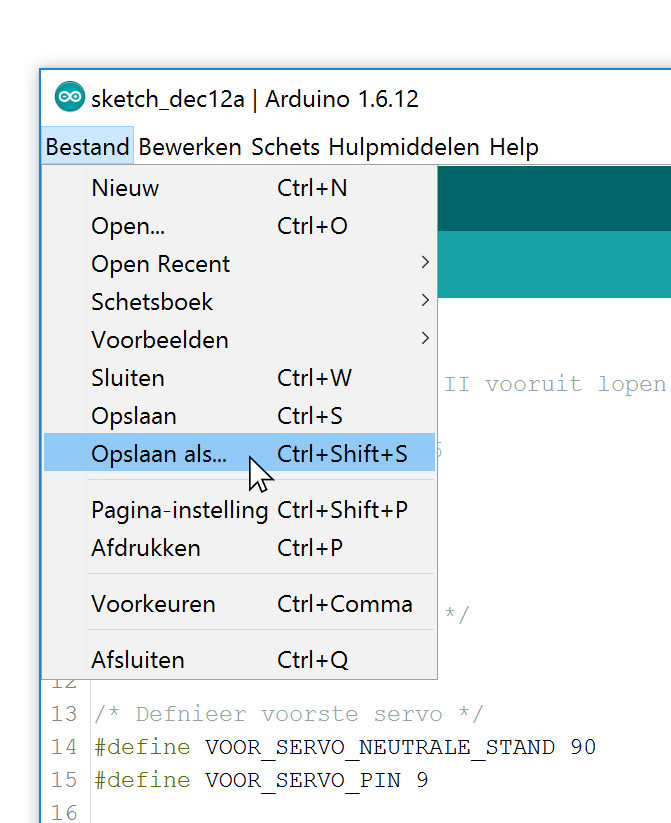
7
Geef het bestand een duidelijke naam (bijvoorbeeld “Vooruit lopen”) en klik vervolgens op opslaan.
.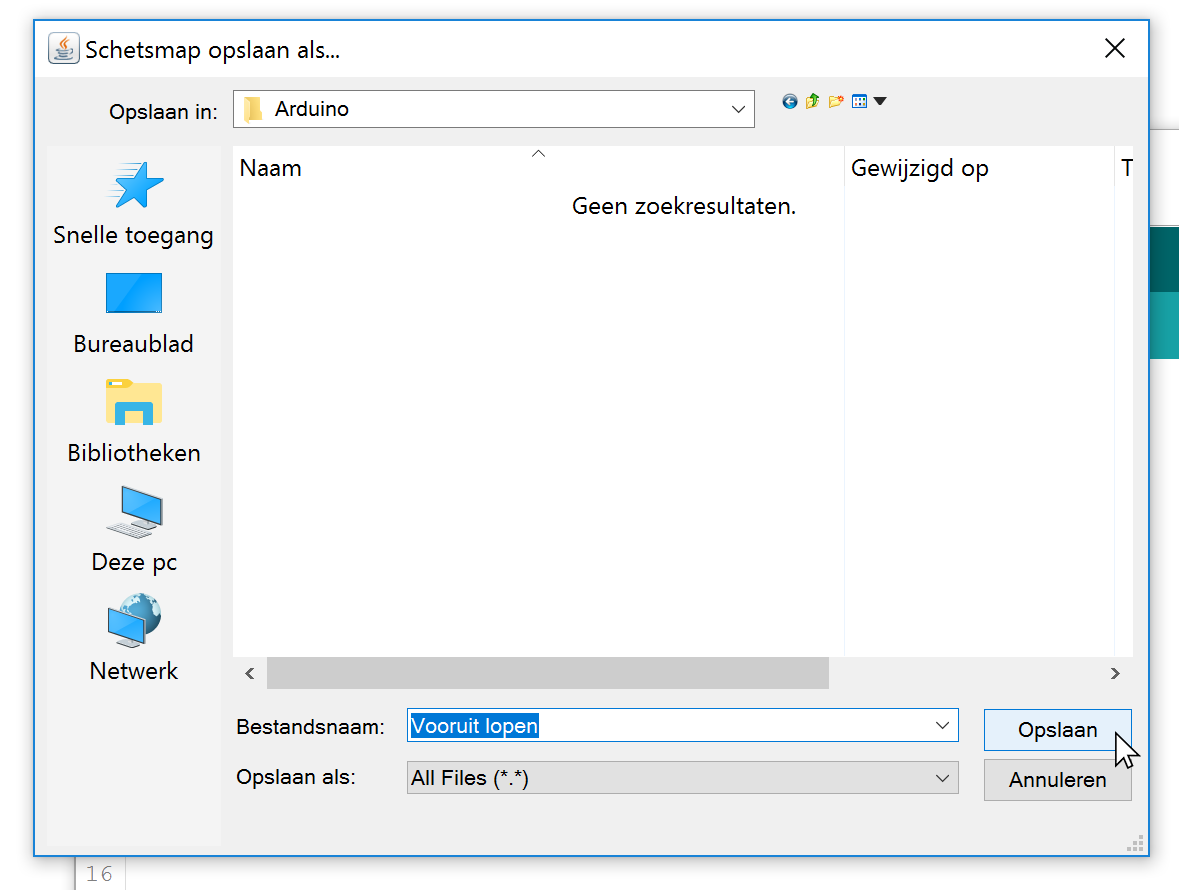
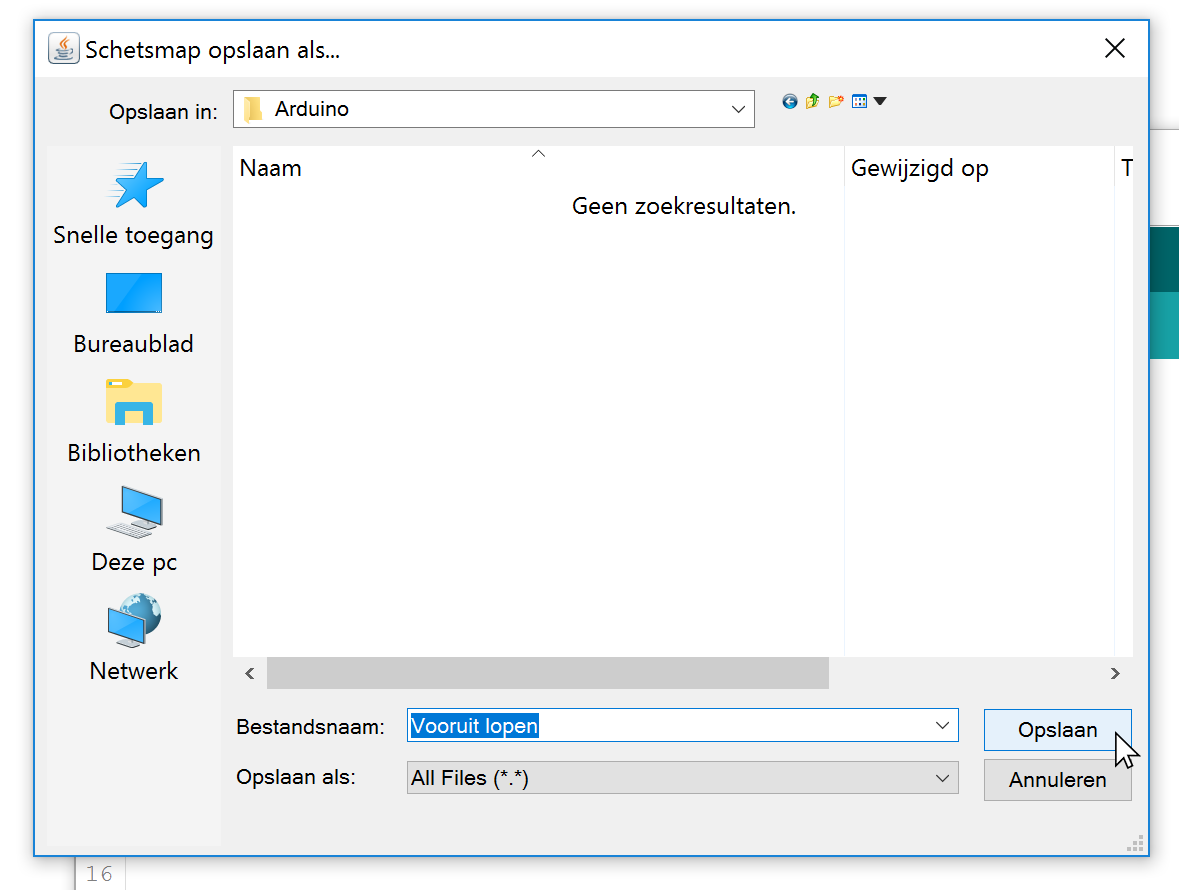
8
Zorg ervoor dat het juiste Arduinoboard is geselecteerd. Ga naar Hulpmiddelen>Board en selecteer “Arduino Leonardo”.
.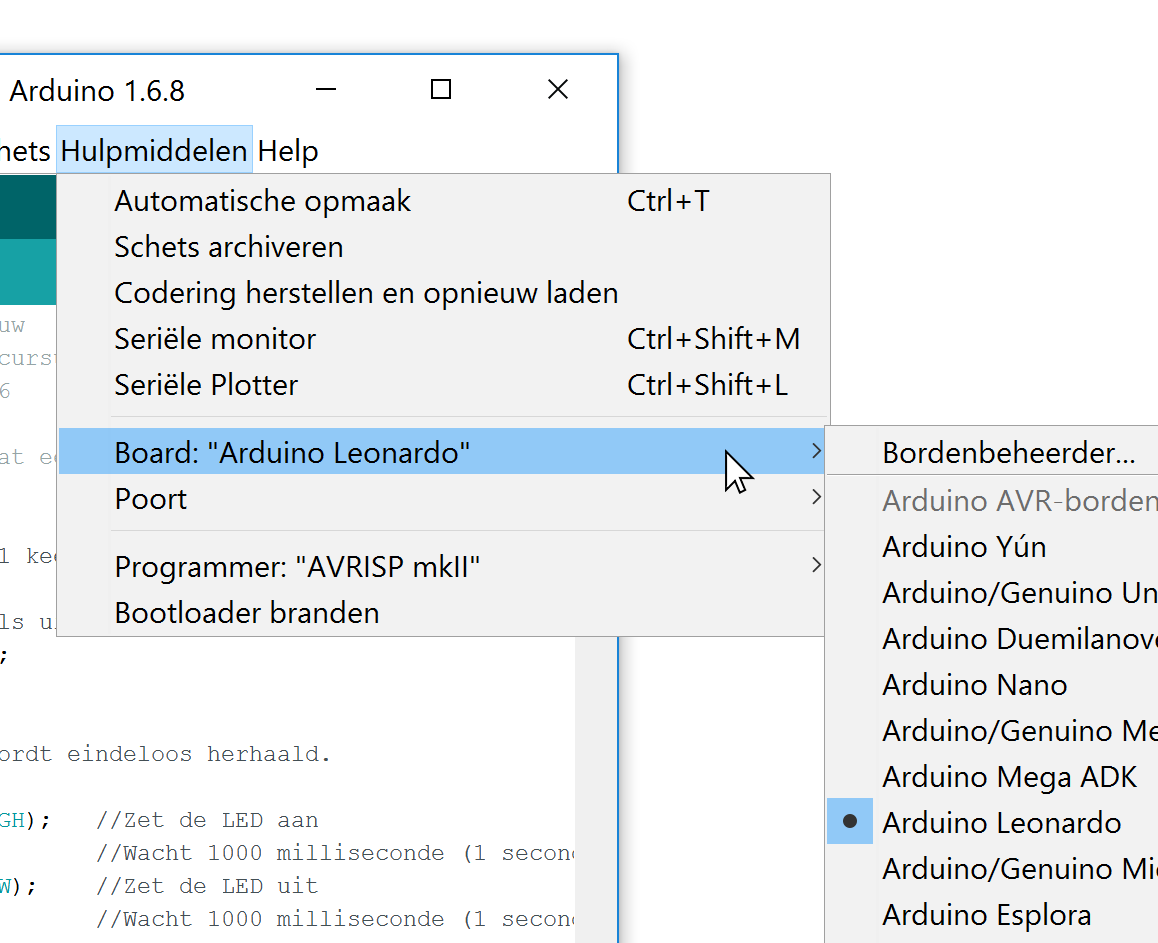
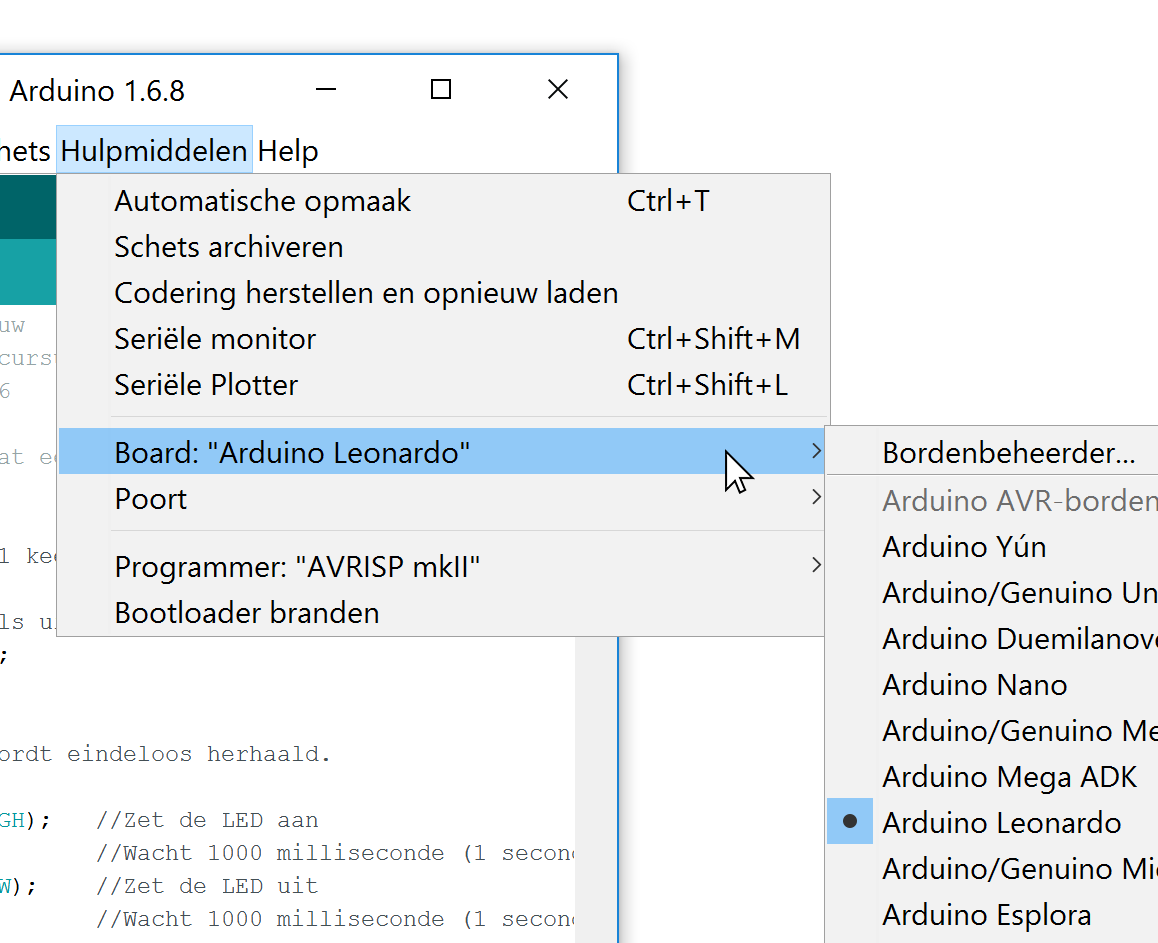
9
Selecteer vervolgens of de juiste (com-)poort is geselecteerd. Ga naar Hulpmiddelen>Poort en selecteer de juiste com-poort. Meestal is er maar één mogelijkheid en staat er bovendien “(Arduino Leonardo)” bij de juiste com-poort. Mochten er meer mogelijkheden zijn en staat er bij geen van de com-poorten “(Arduino Leonardo)”, dan is het een kwestie van uitproberen. (Selecteer op goed geluk een com-poort, mocht dat niet de juiste zijn, dan merk je dat vanzelf wel en dan probeer je gewoon een andere.)
.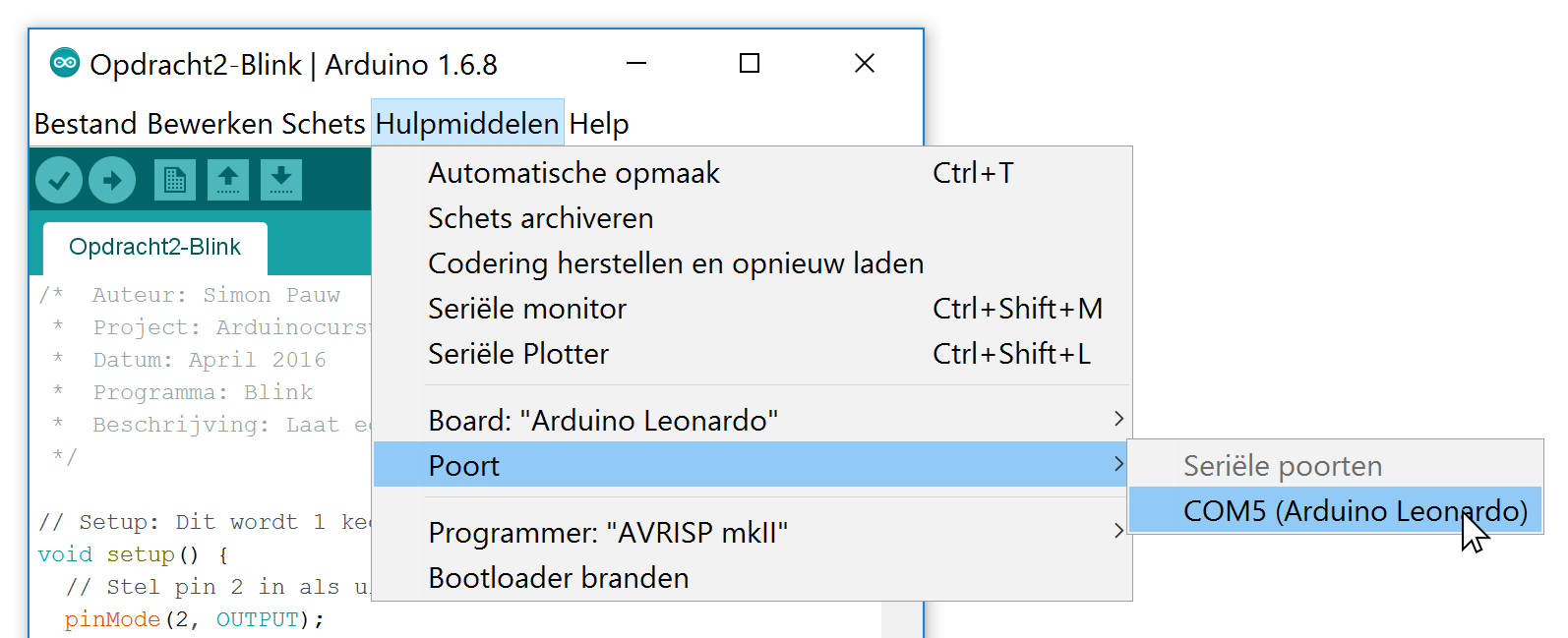
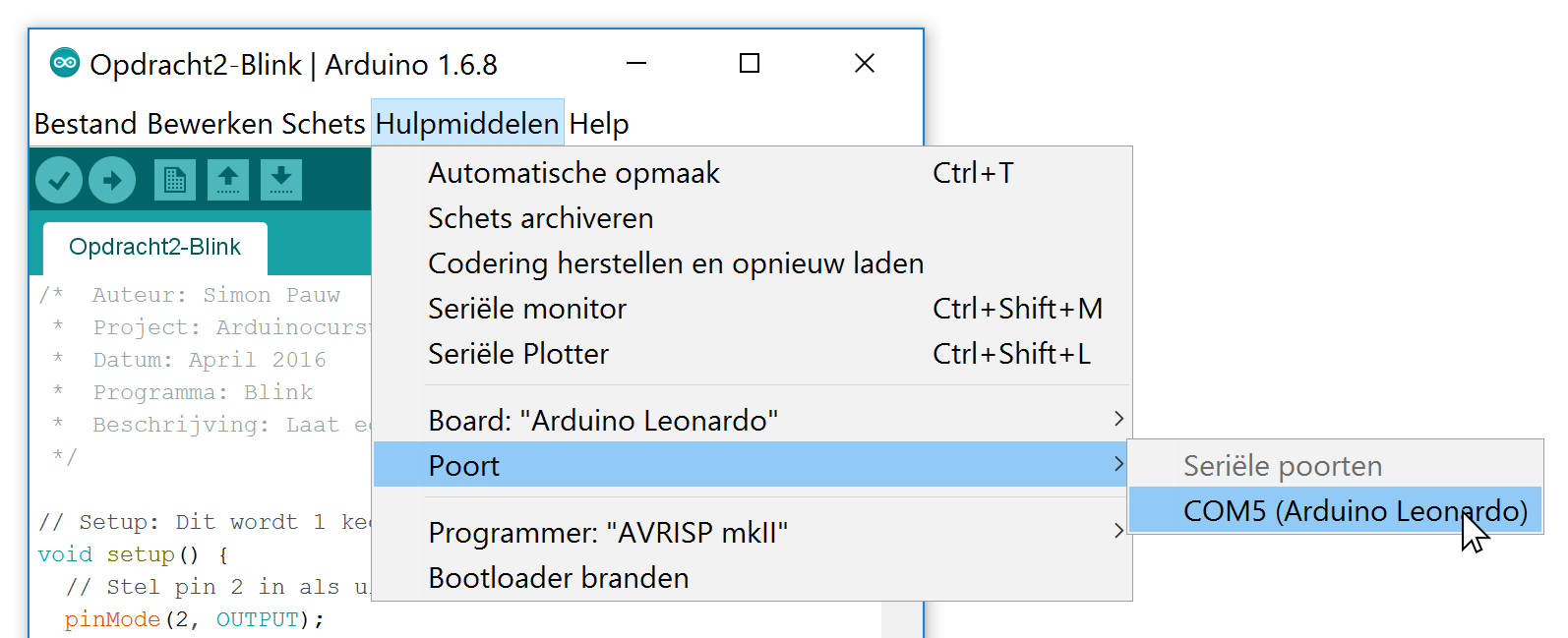
10
Klik op het vinkje linksboven om de sketch te verifiëren (compileren). Mocht je hier een foutmelding krijgen, dan is er iets misgegaan bij het kopiëren van de sketch. Check 1) of je alles hebt gekopieerd en 2) of je niet per ongeluk nog andere tekst hebt meegekopieerd.
.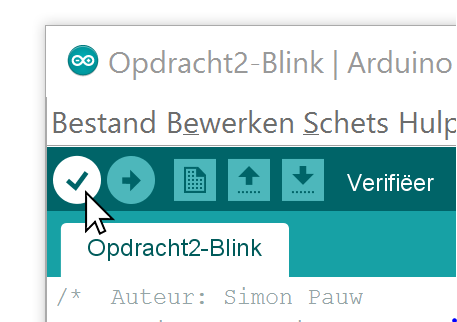
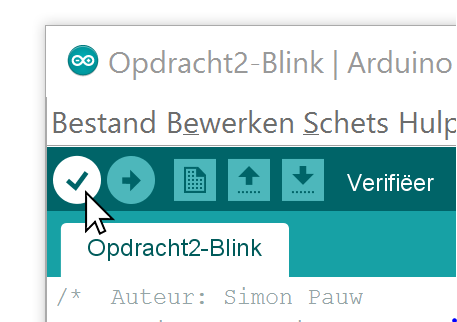
11
Als het verifiëren is gelukt, kan je de sketch naar de Simple Walker uploaden. Klik op het pijltje naar rechts (naast het vinkje). Mocht je hier een foutmelding krijgen, dan kan de Arduino-omgeving geen verbinding maken met de Simple Walker. Check of 1) de Simple Walker met de USB van de computer is verbonden, 2) of de juiste board is geselecteerd (stap 8) en 3) of de juiste poort is geselecteerd (stap 9).
.